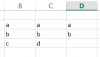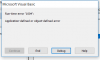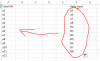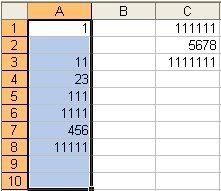- Tham gia
- 21/12/07
- Bài viết
- 1,902
- Được thích
- 5,308
- Nghề nghiệp
- Kinh doanh các mặt hàng văn phòng phẩm
Find Method
Phương thức Find tìm kiếm thông tin trong một vùng nào đó, kết quả trả về là ô đầu tiên chứa đựng thông tin được tìm thấy. Nếu không tìm thấy thông tin trong vùng tìm kiếm thì phương thức Find sẽ trả về Nothing.
Cú pháp phương thức như sau :
Expression.Find(What, After, LookIn, LookAt, SearchOrder, SearchDirection, MatchCase, MatchByte, SearchFormat)
Expression : Vùng tìm kiếm. Biểu thức Expression phải được khai báo và nó trả về một đối tượng Range.
What : Dữ liệu hay thông tin cần tìm kiếm. Đây là một đòi hỏi bắt buộc phải khai báo. Dữ liệu tìm kiếm có thể là một chuỗi ký tự hay một dạng dữ liệu nào đó có trong Excel và được khai báo dưới dạng Variant.
After : Ô được chọn để xác định vị trí tìm kiếm, là tùy chọn, được khai báo dưới dạng Variant, có thể bỏ qua. Việc tìm kiếm sẽ bắt đầu từ ô này. Ô này tương ứng với vị trí của ô hiện hành sau khi việc tìm kiếm hoàn tất. Ô xác định vị trí tìm kiếm này sẽ không được đưa vào quá trình tìm kiếm trừ khi vùng tìm kiếm bao gồm cả ô này. Nếu đối số này không được khai báo thì việc tìm kiếm sẽ bắt đầu sau ô trên cùng bên trái của vùng cần tìm kiếm.
LookIn : Không bắt buộc, khai báo dạng Variant. Đây là một dạng thông tin và thường có giá trị là xlValues.
LookAt : Cách thức tìm kiếm. Là đối số tùy chọn, không bắt buộc, khai báo dưới dạng Variant. LookAt có 2 giá trị : xlWhole (Tìm toàn bộ) hoặc xlPart (tìm một phần).
SearchOrder : Xác định dạng thứ tự tìm kiếm, là tùy chọn không bắt buộc, khai báo dưới dạng Variant. SearchOrder có 2 dạng ứng với 2 hàng số : xlByRows (theo thứ tự dòng) hoặc xlByColumns (theo thứ tự cột)
SearchDirection : Hướng tìm kiếm, là tùy chọn. SearchDirection có 2 dạng ứng với 2 hằng số : xlNext (Tìm kế tiếp, là giá trị mặc định), xlPrevious (Tìm trước đó)
MatchCase : Là tùy chọn để xác định kiểu tìm kiếm có phân biệt chữ Hoa với chữ thường, khai báo dưới dạng Variant. Khai báo là True nếu ta muốn tìm kiếm chính xác. Giá trị mặc định là False.( Không phân biệt chữ in Hoa với chữ thường)
MatchByte : Không bắt buộc, khai báo dạng Variant. Chỉ sử dụng khi ta đã chọn hoặc cài đặt bộ hỗ trợ ngôn ngữ ký tự byte kép. Là True nếu ứng với bộ ký tự byte kép, False nếu ứng với bộ ký tự byte đơn.
SearchFormat : Tìm kiếm theo định dạng. Là tham số tùy chọn, khai báo dưới dạng Variant.
Lưu ý :
- Các thiết lập cho các đối số LookIn, LookAt, SearchOrder và MatchByte sẽ được lưu mỗi lần ta sử dụng phương thức này (phương thức Find). Nếu ta không khai báo giá trị cho các đối số vào lần sử dụng phương thức Find tiếp theo, các giá trị thiết lập đã lưu trước đó sẽ được sử dụng. Việc thiết lập các đối số này làm thay đổi các tùy chọn thiết lập trong hộp thoại Find, và việc thay đổi các thiết lập trong hộp thoại Find sẽ làm thay đổi các giá trị đã lưu – là những giá trị được sử dụng nếu ta bỏ qua các đối số này. Để tránh xảy ra việc này, ta nên khai báo các đối số một cách rõ ràng mỗi lần sử dụng phương thức Find này.
- Ta có thể dùng phương thức FindNext và FindPrevious để lặp lại việc tìm kiếm. Khi đến vị trí cuối của vùng tìm kiếm được xác định trước đó, excel sẽ bao phủ từ vị trí này đến vị trí đầu tiên của vùng tìm kiếm. Để ngưng việc tìm kiếm ngay khi động tác bao phủ này xảy ra, hãy lưu lại địa chỉ của ô đầu tiên tìm được, sau đó thử so sánh lần lượt mỗi địa chỉ ô được tìm thấy kế tiếp với địa chỉ ô vừa được lưu này.
============================@@@===========================
Bài viết này tham khảo dựa trên bài dịch nguyên bản của anh Ca_dafi
(Còn tiếp)